HL-5350DN
Часто задаваемые вопросы и устранение неполадок |
Печать на обеих сторонах листа.
[Инструкции по печати на обеих сторонах листа]
- Если бумага тонкая, на ней могут образоваться складки.
- Если бумага закручена, распрямите её и вставьте обратно в стандартный или обходной лоток для бумаги.
- Если бумага подаётся неправильно, она может начать скручиваться. Извлеките бумагу и распрямите её.
- При использовании ручной двусторонней печати могут возникнуть замятия бумаги или качество печати может ухудшиться.
- В данном разделе на изображениях представлена система Windows XP. Диалоговые окна на вашем компьютере могут отличаться в зависимости от операционной системы.
- Для автоматической двусторонней печати используйте бумагу формата A4, Letter, Legal или Folio.
- Убедитесь, что задняя крышка закрыта.
- Проверьте, чтобы лоток был полностью вставлен в принтер.
- Следует использовать обычную, вторичную или тонкую бумагу. Не используйте высокосортную бумагу.
Автоматическая двусторонняя печать
При использовании драйвера принтера Macintosh нажмите здесь, чтобы посмотреть вопрос "Где находится настройка автоматической двусторонней печати в драйвере Mac OS X 10.3 или более поздней версии?".
- Поместите бумагу в стандартный или обходной лоток для бумаги.
- Откройте диалоговое окно Свойства в драйвере принтера.
- На вкладке Общие (General) нажмите иконку Printing Preferences.
- На вкладке Основные (Basic) выберите Двусторонняя печать (Duplex) для параметра Двусторонняя печать / Буклет (Duplex / Booklet).
- Нажмите кнопку Настройки двусторонней печати (Duplex Settings). Откроется окно Настройки двусторонней печати (Duplex Settings).
- Выберите Использ. устр-во двуст. печати (Use Duplex Unit) в поле Режим двусторонней печати (Duplex Mode).
- Нажмите OK. Принтер автоматически распечатает документ на обеих сторонах листа.
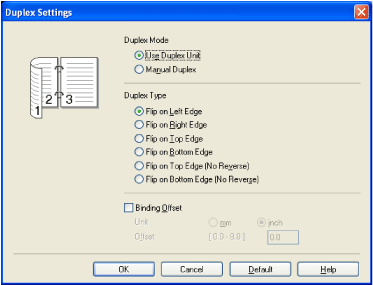
- Драйвер принтера BR-Script
- Откройте диалоговое окно Свойства (Properties) в драйвере принтера.
- На вкладке Общие (General) нажмите иконку Printing Preferences.
- На вкладке Расположение (Layout) установите параметры Ориентация (Orientation), Print on Both Sides и Порядок страниц (Page Order).
- Нажмите OK. Принтер автоматически распечатает документ на обеих сторонах листа.
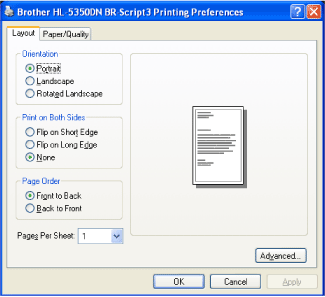
Ручная двусторонняя печать
- Драйвер принтера BR-Script (эмуляция языка PostScript® 3™) не поддерживает ручную двустороннюю печать.
- При использовании драйвера принтера Macintosh нажмите здесь, чтобы посмотреть вопрос "Где находится настройка ручной двусторонней печати в драйвере Mac OS X 10.3 или более поздней версии?".
[Ручная двусторонняя печать из лотка для бумаги]
-
В драйвере принтера выберите вкладку Основные (Basic), а затем выберите режим печати Двусторонняя печать (Duplex) для параметра Двусторонняя печать / Буклет (Duplex / Booklet), а затем установите на вкладке Основные (Basic) значение Лоток 1 (Tray1) для параметра "Источник бумаги" (Paper Source).
-
Нажмите кнопку Настройки двусторонней печати (Duplex Settings). Откроется окно Настройки двусторонней печати (Duplex Settings).
-
Выберите Ручная двусторонняя печать (Manual Duplex) в поле Режим двусторонней печати (Duplex Mode) и нажмите OK.
-
Отправьте данные печати на принтер.
Сначала принтер автоматически распечатает все чётные страницы на одной стороне листов.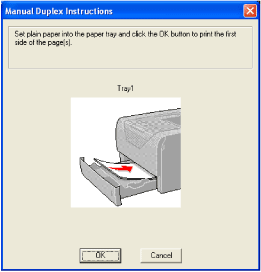
-
Удалите отпечатанные чётные страницы из выходного лотка и положите их в том же порядке* обратно в лоток для бумаги стороной для печати (пустой стороной) вниз. Следуйте инструкциям на экране.
* Кладите бумагу в обратном порядке при печати с открытым задним выходным лотком.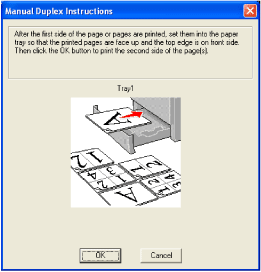
-
Теперь принтер автоматически распечатает все нечётные страницы на второй стороне листов.
- Если для параметра Источник бумаги (Paper Source) было выбрано значение Автовыбор (Auto Select), кладите отпечатанные чётные страницы в обходной лоток.
- Перед тем как положить листы в лоток, сначала удалите из лотка всю бумагу. Затем положите отпечатанные страницы в лоток напечатанной стороной вверх. (Не кладите отпечатанные страницы поверх пачки с чистыми листами.)
[Ручная двусторонняя печать из обходного лотка]
Перед тем как положить бумагу обратно в обходной лоток, её необходимо распрямить. В противном случае может произойти замятие бумаги.
-
В драйвере принтера выберите вкладку Основные (Basic), а затем выберите режим печати Двусторонняя печать (Duplex) для параметра Двусторонняя печать / Буклет (Duplex / Booklet), а затем установите на вкладке Основные (Basic) значение Обход. лоток (MP Tray) для параметра "Источник бумаги" (Paper Source).
-
Нажмите кнопку Настройки двусторонней печати (Duplex Settings). Откроется окно Настройки двусторонней печати (Duplex Settings).
-
Выберите Ручная двусторонняя печать (Manual Duplex) в поле Режим двусторонней печати (Duplex Mode) и нажмите OK.
-
Положите бумагу в обходной лоток стороной для печати вверх. Отправьте данные печати на принтер.
Сначала принтер автоматически распечатает все чётные страницы на одной стороне листов.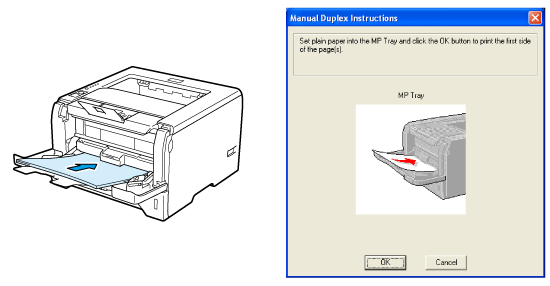
-
Удалите распечатанные чётные страницы из выходного лотка, а затем в том же порядке* положите их обратно в обходной лоток. Положите бумагу стороной для печати (чистой стороной) вверх. Следуйте инструкциям на экране.
* Кладите бумагу в обратном порядке при печати с открытым задним выходным лотком.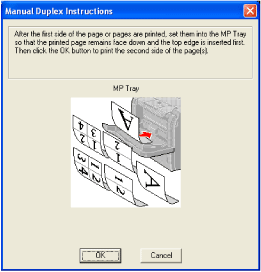
-
Принтер автоматически распечатает все нечётные страницы.
Ориентация бумаги при ручной двусторонней печати
Принтер сначала печатает вторую страницу.
Если требуется напечатать 10 страниц на 5 листах, то на первом листе принтер сначала напечатает страницу 2, а затем страницу 1. На втором листе он сначала напечатает страницу 4, а затем страницу 3. На третьем листе сначала распечатается страница 6, а затем страница 5, и так далее.
Для ручной двусторонней печати бумагу следует вставлять в лоток следующим образом:
Лоток для бумаги:
- Положите бумагу в лоток стороной для печати вниз так, чтобы верхний край листа был в передней части лотка.
- Для печати на второй стороне положите бумагу в лоток стороной для печати вверх так, чтобы верхний край листа был в передней части лотка.
- Если используется фирменный бланк, положите бумагу в лоток стороной с шапкой вверх так, чтобы шапка листа оказалась в передней части лотка.
- Для печати на второй стороне положите лист стороной с шапкой вниз так, чтобы шапка оказалась в передней части лотка.
Обходной лоток:
- Положите бумагу в лоток стороной для печати вверх верхним краем вперёд.
- Для печати на второй стороне положите бумагу в лоток стороной для печати вниз верхним краем вперёд.
- Если используется фирменный бланк, положите лист шапкой вперёд стороной с шапкой вниз.
- Для печати на второй стороне листа положите лист шапкой вперёд стороной в шапкой вверх.
